我们来谈谈如何重置 Windows 10 本地账户密码。你提到的“注册表”、“ntpwed”和“后门”都是与这个主题相关的概念,但它们有不同的含义和应用场景。
"重要警告:" 未经授权尝试访问或修改他人计算机系统是非法行为,可能导致严重的法律后果。以下信息仅用于教育目的,并假设你正在尝试重置"你自己的"Windows 10账户密码,或者你有"明确授权"来帮助他人重置密码。
"方法一:使用 Windows 10 内置的重置功能(最推荐)"
这是最安全、最简单的方法,不需要任何特殊工具或修改系统。
1. "从登录界面启动重置过程:"
在登录屏幕上,点击“忘记密码?”或“重置密码”链接。
如果你无法看到这些链接(例如,系统提示输入 PIN 或图案),可以尝试"重启电脑",并在启动过程中(通常在 Windows 徽标出现前)按住 Shift 键点击“重启”,进入“高级启动选项”。
在“高级启动选项”中,选择“疑难解答” > “高级选项” > “命令提示符”或“Windows 安全性”。
2. "使用命令提示符(在高级启动选项中):"
在命令提示符下,输入以下命令并按 Enter:
```bash
net user
相关内容:
虽然Windows 10推荐大家使用微软账户登录系统,但是由于这个在线账户会自动同步很多用户设置,很多朋友仍然喜欢使用本地账户登录Windows 10使用。不过总是有很多马大哈们会忘记本地账户登录密码,此时就会被Windows 10挡在“窗”外。如果忘记本地账户登录密码,我们该怎么进行解锁?
安装过Windows 10朋友都知道,在复制完系统文件重启后可以在安装界面通过按下Shift+F10调出命令提示符界面,此时就可以通过命令行执行很多的操作。比如“net user”命令就可以完成对账户密码的重置,因此我们可以借助Windows 10安装盘来完成对本地账户密码的重置操作。
小提示:
为了以备不时之需,在系统正常的时候在小娜搜索框输入“创建密码重设盘”,启动该组件后按提示插入创建密码的U盘,这样下次在登录界面忘记账户登录密码时插入此时创建的密码重设盘就可以重置密码。对于使用微软账户登录的朋友,忘记密码时则可以在任意一部联机电脑上登录account.live.com,然后使用你的手机、电子邮箱等来找回微软账户的密码(图1)。
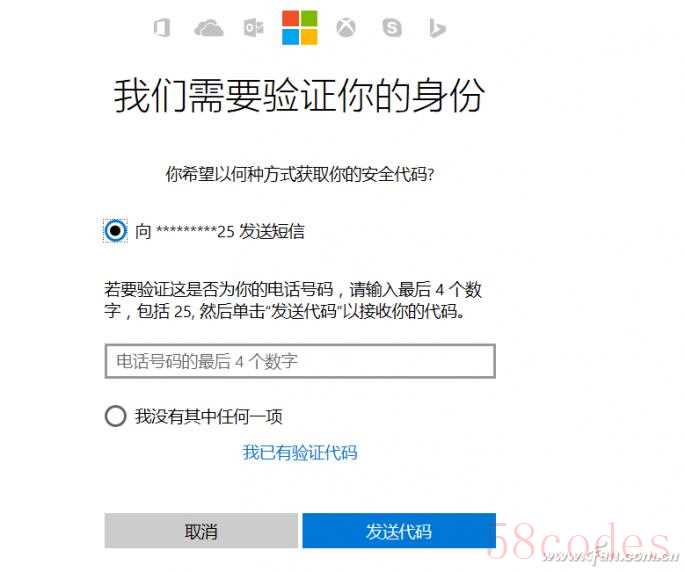
图1使用在线重置方法重设密码
首先准备一个4GB以上容量的U盘,将其格式化为FAT32格式(因为UEFI启动只支持FAT格式),然后将Windows 10(因为系统文件的统一性,所以需要解锁的系统体系必须与Windows安装盘一致:32位使用32位安装盘,64位使用64位安装盘)安装文件全部复制到U盘。接着插入U盘,根据自己电脑的启动模式(BIOS还是UEFI)选择启动方式,启动到全新系统安装界面之前,按下Shift+F10组合键调出“命令提示符”(图2)。
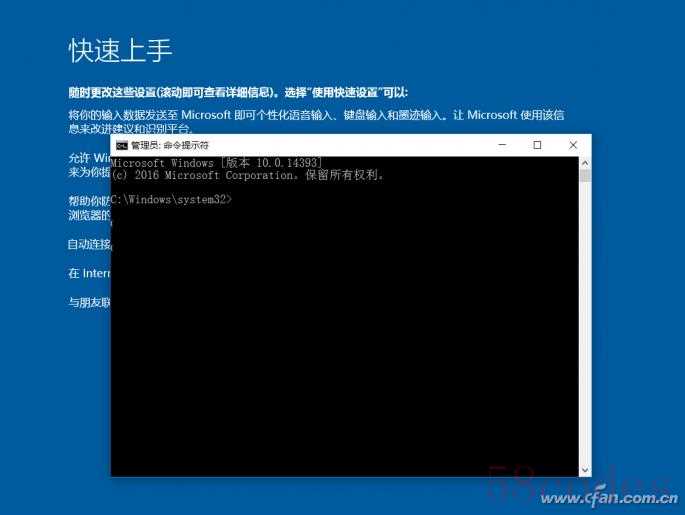
图2 在安装界面调出“命令提示符”
输入“regedit.exe”启动注册表编辑器,展开,点击菜单栏的“文件→加载配置单元”,在随后弹出的菜单中,查找安装盘路径下WindowsSystem32configSYSTEM文件,这里是通过加载安装盘的SYSTEM注册表文件来进行修改,注意不要选择原Windows 10系统下的SYSTEM文件(图3)。
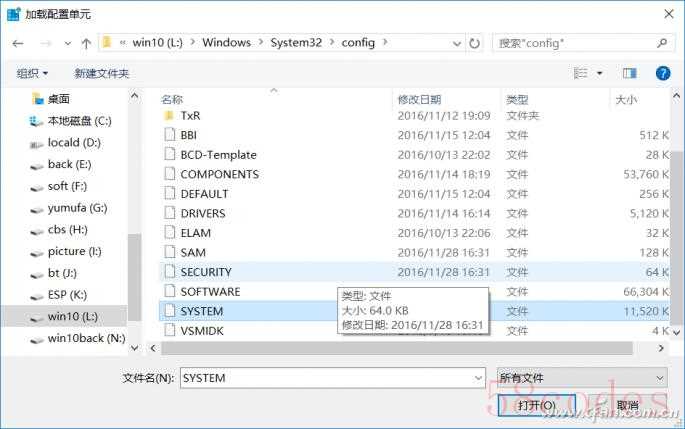
图3 加载指定SYSTEM文件
接着点击“打开”进行加载,并且为加载项设置一个好记的名称如“CFAN”,这样以后就可以通过展开该项进行注册表键值的修改(图4)。
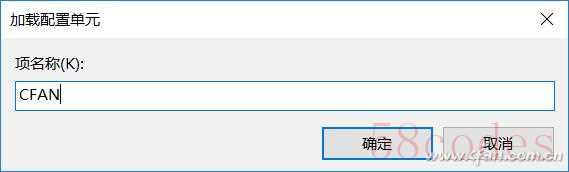
图4 为加载项命名
展开,在右侧窗格找到“cmdline”,双击后将其数值更改为“cmd.exe”,继续在右边找到“SetupType”将数值数据改成“2”(图5、图6)。
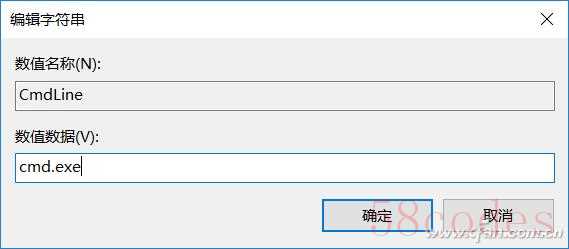
图5 更改CmdLine的注册表键值
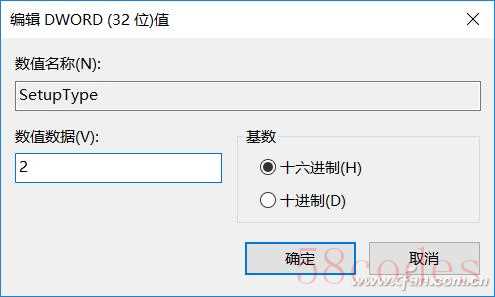
图6 更改SetupType的注册表键值
选中上述加载的,点击菜单栏的“文件→卸载配置单元”,在弹出的对话框选择“是”保存更改后的数值(图7)。

图7 保存更改后的键值
关闭命令提示符窗口重启电脑,再次使用U盘启动电脑后就会弹出命里提示符的窗口,此时输入“net user”会列出电脑中所有本地账户名称,查看需要解锁的用户名,然后输入“net user 忘记密码用户名 新密码”,这样即可重置所选择账户的密码,重启后就可以使用新密码登录系统了(图8)。
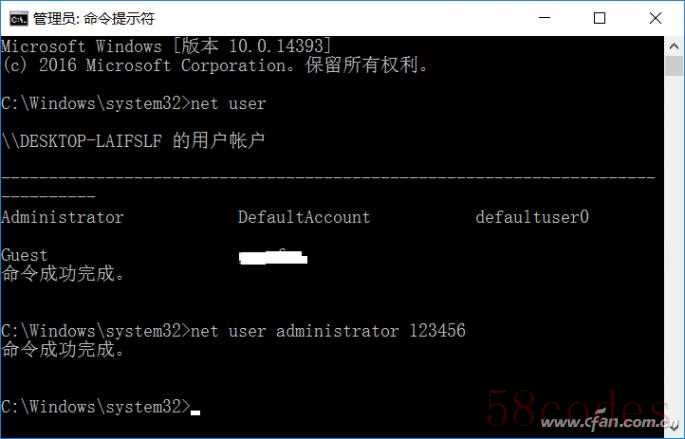
图8 使用命令提示符重置密码
警告,重置用户密码对于系统来说就相当于新建用户,如果在原账户下使用过EFS加密文件,但是又没有导出密钥,那么重置密码后你将会无法访问曾经加密的那些文件,并且几乎没有破解找回的可能。所以一定要慎重再慎重。
小提示:
每个人的账户里都有默认Administrator账户(但是出于安全考虑,在Windows 10里默认是禁用),我们也可以使用“net user administrator /active:yes”方法将其启用,然后再为其设置密码,这样重启后也可以使用Administator账户登录Windows 10。
扩展:更多重置密码方法
1.使用第三方软件如ntpwedit,可以到任意一部联机电脑上下载保存到U盘,这样在使用U盘启动到命里提示符后启动该软件,点击“浏览”选择原来“系统盘WINDOWSSYSTEM32CONFIGSAM”文件,点击“打开”后选择需要更改密码的账户,点击“修改密码”即可重置(图9)。
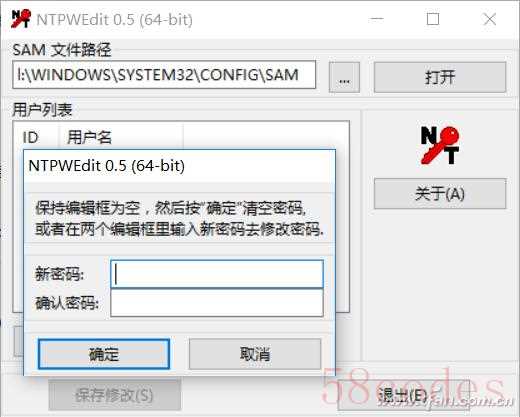
图9 使用ntpwedit重置密码
2.使用自己预留后门方法。使用U盘启动到PE后将“C:windowssystem32cmd.exe”改为cmd1.exe,再将“C:windowssystem32osk.exe”改为cmd.exe,这样重启Windows 10后在登陆界面点击“辅助工具→屏幕键盘”也可以启动命令提示符,操作同上使用“net user”即可重置账户密码。

 微信扫一扫打赏
微信扫一扫打赏
 支付宝扫一扫打赏
支付宝扫一扫打赏
